Memakai Log Analytics Di GCP Untuk Firebase Hosting
Salah satu fitur menarik di GCP adalah log yang disimpan di Cloud Logging dapat di-query melalui SQL BigQuery tanpa biaya tambahan. Sebagai perbandingan, bila saya memindahkan log ke Elastic stack, Filebeat akan melakukan parsing log dan mapping sesuai dengan skema yang ditentukan saat log dipindahkan ke Elasticsearch. Bila terjadi kegagalan di Filebeat, ada kemungkinan log tidak akan tersimpan di Elasticsearch. Bila ada perubahan di index mapping (seperti karena konflik tipe data antara log baru dan log lama), saya mungkin perlu mengulangi proses ini untuk seluruh log lama yang ada. Dengan men-query langsung dari sumber-nya (log), saya bisa mengurangi resiko tersebut.
Firebase Hosting adalah produk Firebase untuk melakukan hosting web statis. Sebagai contoh, blog ini adalah web statis yang dihasilkan oleh Astro dan di-host di Firebase Hosting. Sayangnya, dashboard Firebase Hosting hanya menyediakan informasi bandwidth download (dari pengguna) yang berhubungan dengan billing. Sebagai gantinya, Firebase Hosting menyediakan integrasi untuk menyimpan request log ke Cloud Logging. Saya bisa mengaktifkannya dengan mengikut panduan di https://firebase.google.com/docs/hosting/web-request-logs-and-metrics.
Sampai disini saya bisa membaca request log milik Firebase Hosting di Logs Explorer seperti yang terlihat pada gambar berikut ini:
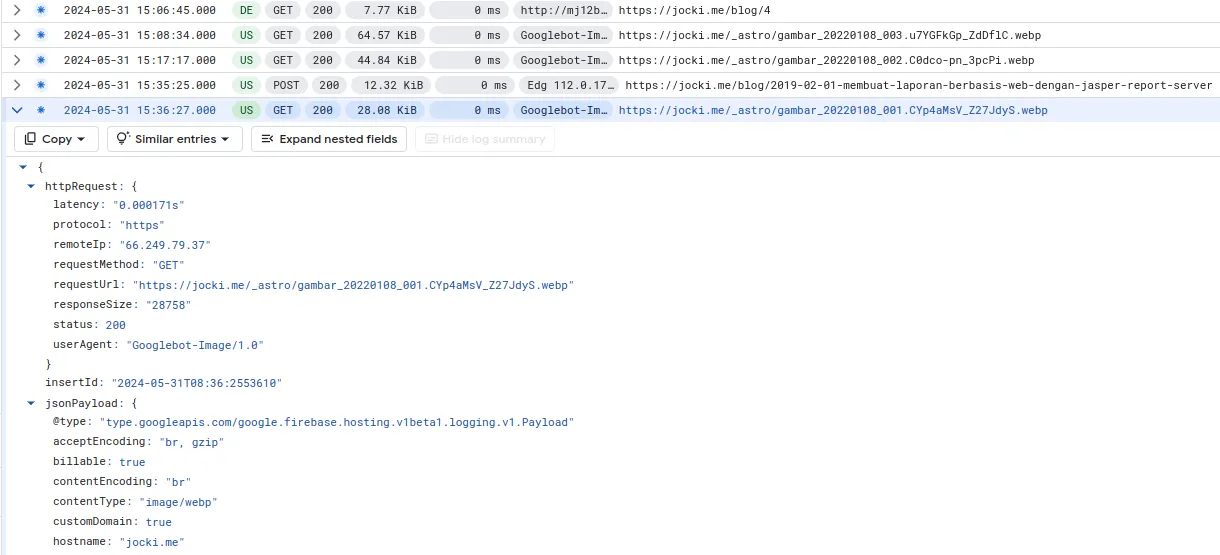
Tentu saja akan lebih bagus lagi bila log di atas ditampilkan dalam bentuk dashboard sehingga saya bisa secara cepat menemukan informasi umum request log seperti berapa banyak request yang gagal, dari negara mana saja, URL apa yang sering diakses, dan sebagainya.
Saya bisa mulai dengan membuka Logging, Log analytics di GCP console. Sebagai contoh, untuk mendapatkan informasi HTTP status, saya akan memasukkan query SQL berikut ini:
SELECT CAST(http_request.status AS STRING) AS http_status, COUNT(http_request.status) AS total,FROM `<gcp_project_id>.global._Default._Default`WHERE log_name = 'projects/<gcp_project_id>/logs/firebasehosting.googleapis.com%2Fwebrequests' AND http_request IS NOT NULL AND http_request.status IS NOT NULLGROUP BY http_statusSaya dapat menjalankan SQL di atas dengan men-klik tombol Run query. Pada bagian hasil eksekusi, saya dapat memilih tampilan dalam bentuk tabel, chart, atau keduanya. Sebagai latihan, saya akan memlih menampilkan hasil dalam bentuk chart. Saya kemudian mengubah nilai Chart type menjadi Pie chart. Pada kolom Dimension (slices), saya akan menggunakan kolom http_status. Sementara itu, pada kolom Measure (size), saya memilih kolom total dengan metode agregasi Sum. Hasilnya terlihat seperti pada gambar berikut ini:
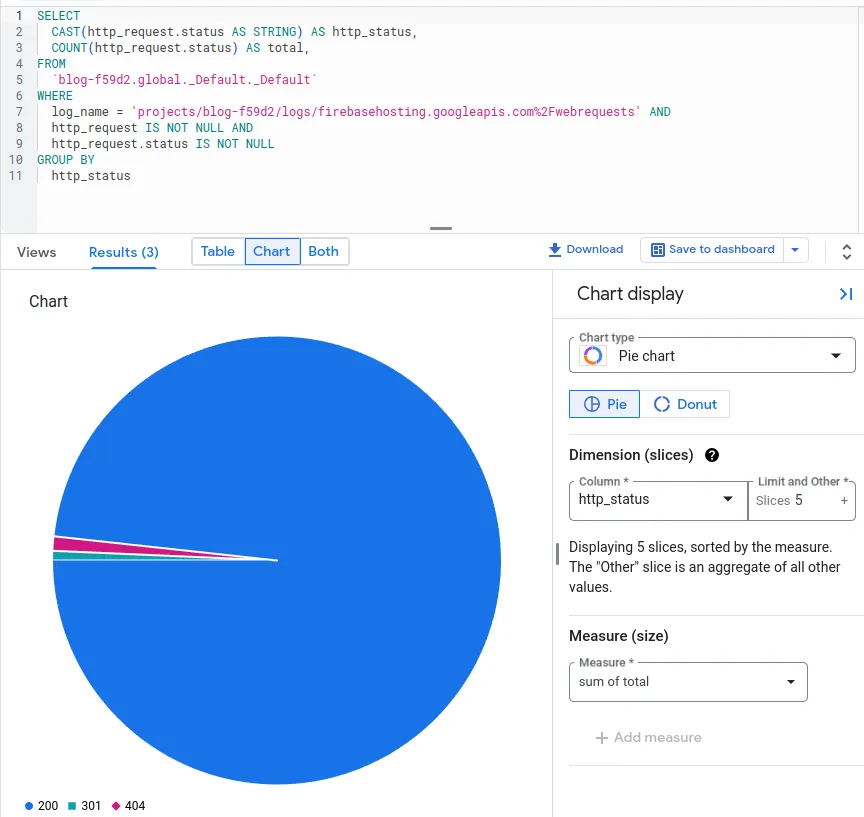
Saya juga dapat menyimpan chart di atas ke dalam dashboard dengan men-klik tombol Save to dashboard. Dashboard adalah sebuah halaman untuk menampilkan beberapa chart berbeda dan mempermudah melakukan filtering ke seluruh chart yang ada.
Log dari Firebase Hosting sudah dilengkapi informasi kota dan negara di json_payload.remoteIpCity dan json_payload.remoteIpCountry. Dengan demikian, untuk melihat request berdasarkan kode negara, saya dapat menggunakan query seperti berikut ini:
SELECT STRING(json_payload.remoteIpCountry) AS country, COUNT(json_payload.remoteIpCountry) AS total,FROM `<gcp_project_id>._Default._Default`WHERE log_name = 'projects/<gcp_project_id>/logs/firebasehosting.googleapis.com%2Fwebrequests' AND json_payload IS NOT NULL AND json_payload.remoteIpCountry IS NOT NULLGROUP BY countryORDER BY total DESCPada query di atas, karena tipe data dari json_payload adalah JSON, saya perlu menggunakan STRING() untuk mengubah nilai remoteIpCountry menjadi String sehingga dapat dipakai di chart.
Sebagai contoh lainnya, saya juga dapat menampilkan HTTP referer untuk mencari tahu situs apa saja yang men-link ke blog. Saya dapat melakukannya dengan memberikan query berikut ini:
SELECT http_request.referer AS referer, COUNT(http_request.referer) AS total,FROM `<gcp_project_id>._Default._Default`WHERE log_name = 'projects/<gcp_project_id>/logs/firebasehosting.googleapis.com%2Fwebrequests' AND http_request IS NOT NULL AND http_request.referer IS NOT NULL AND NOT STARTS_WITH(http_request.referer, 'https://jocki.me')GROUP BY refererORDER BY total DESCSaya menambahkan NOT STARTS_WITH karena tidak ingin menyertakan HTTP referer dari dalam situs yang sama.
Sebagai hasil akhirnya, saya dapat memasukkan seluruh chart ke dashboard untuk memperoleh hasil seperti berikut ini:
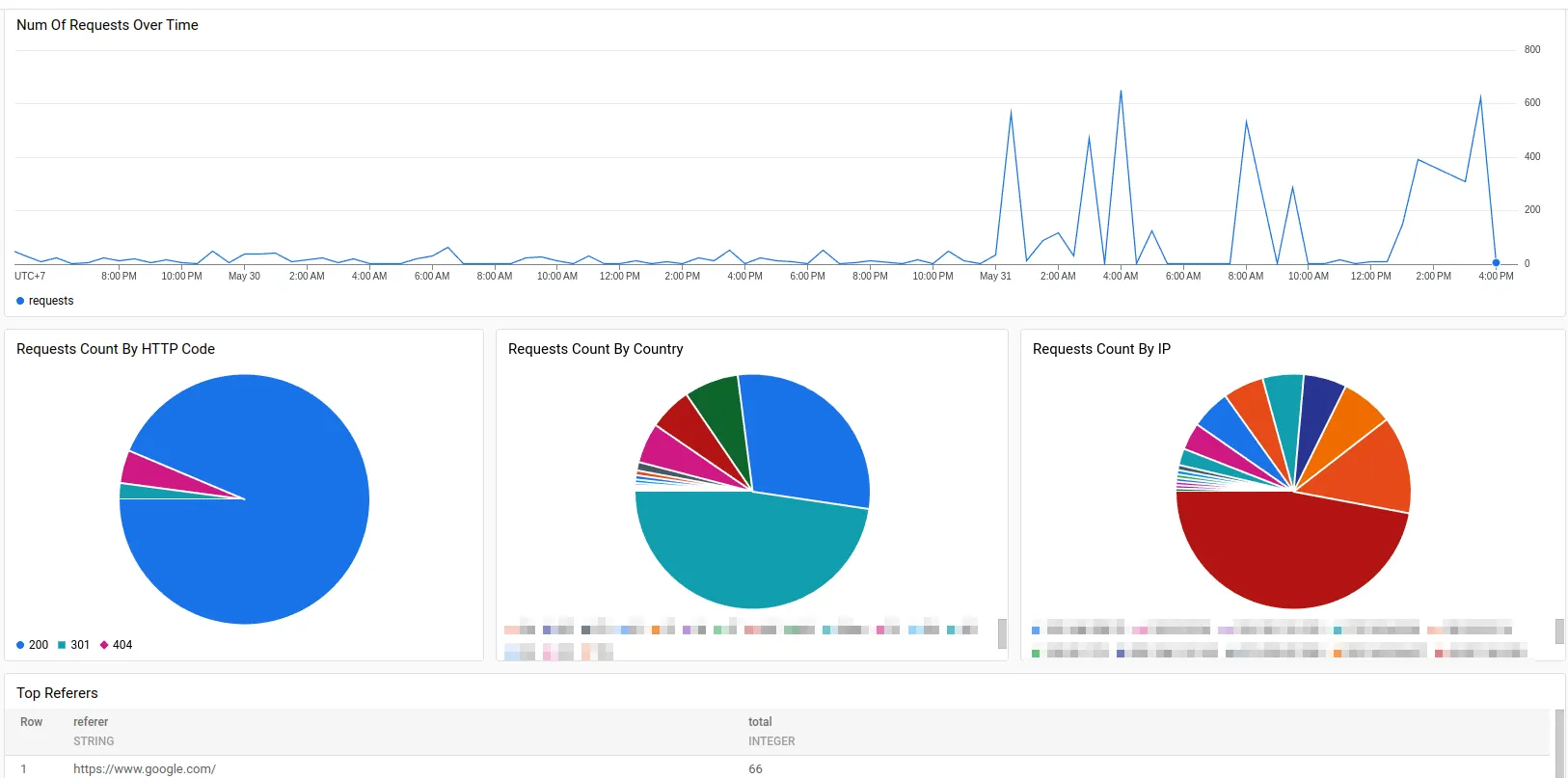
Terlihat bahwa fitur log analytics sangat berguna untuk mengolah logs secara langsung di GCP tanpa menggunakan aplikasi pihak ketiga seperti Filebeat, Grafana Alloy dan sebagainya. Selain itu, tidak ada biaya tambahan untuk fitur ini (saya belum mengaktifkan billing pada proyek Firebase+GCP yang dipakai di artikel ini!) sehingga cocok dipakai untuk aplikasi kecil yang tidak membutuhkan retensi lama.